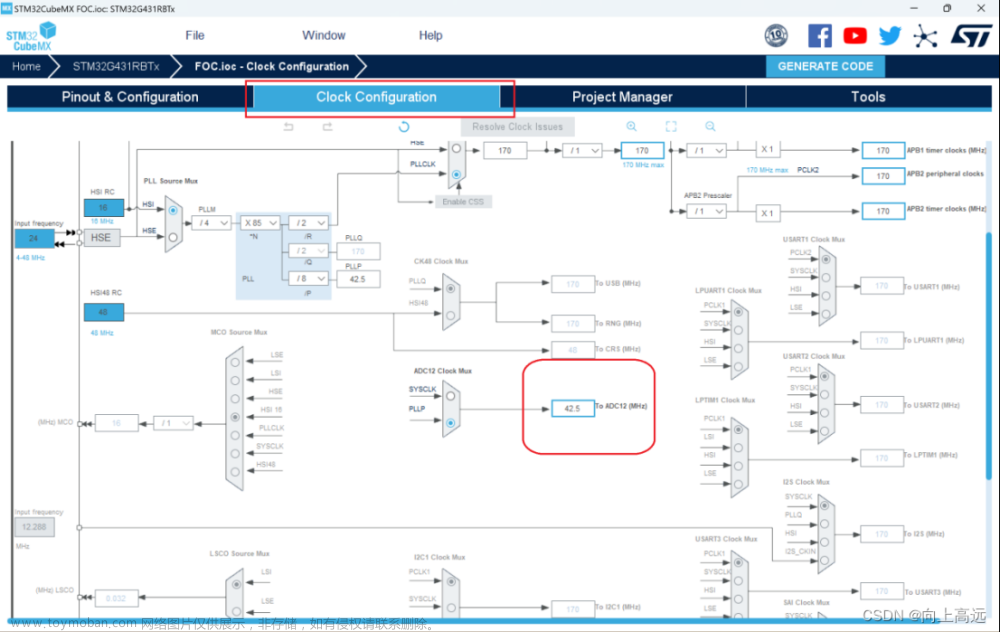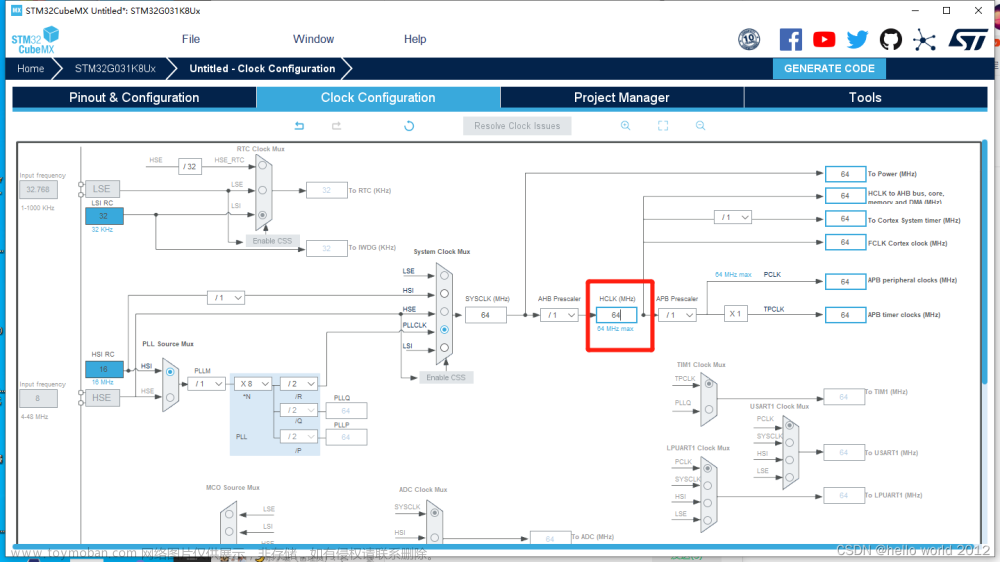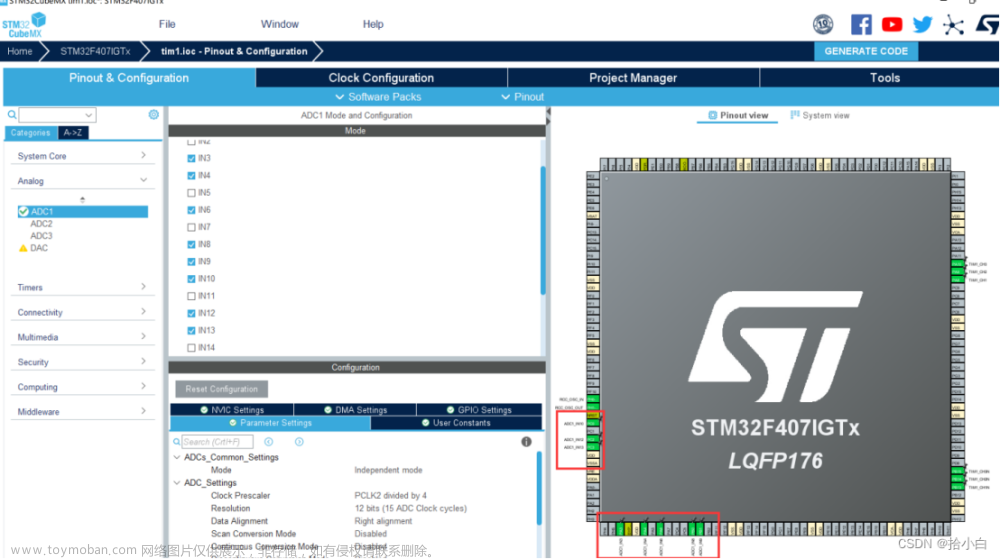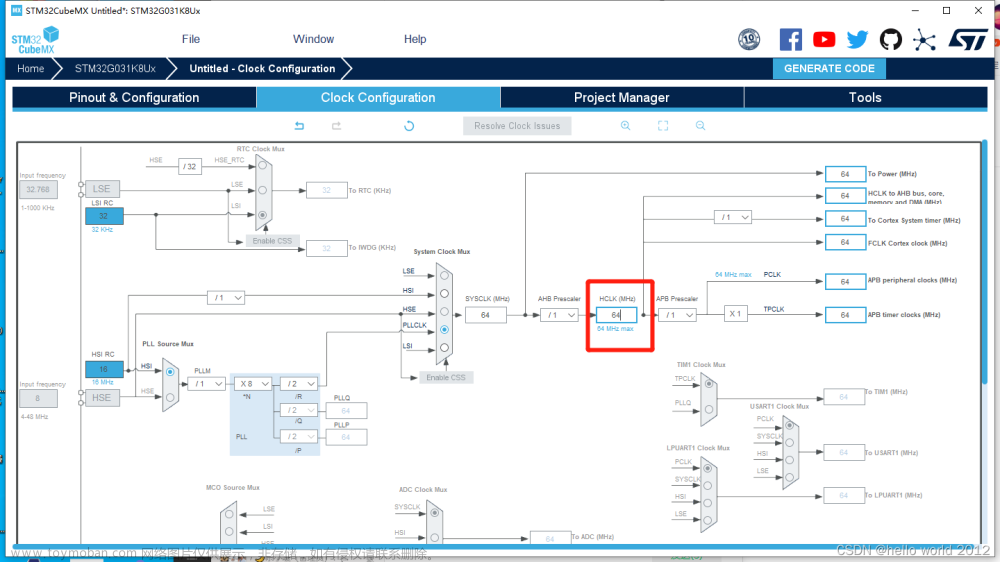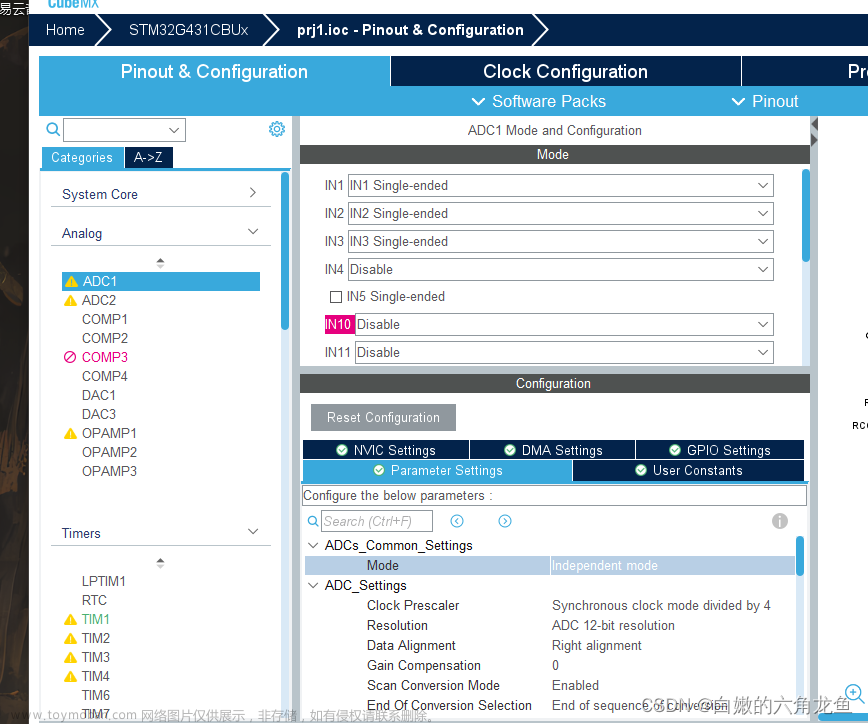前言
记录一下STM32CubeMX的学习笔记,同时分享给初学的小白,希望一起进步。
如何使用STM32CubeMX以及工程创建在之前的博客有提到,这里就直接从ADC配置讲起。
一、本地环境
编译环境:KEIL
代码生成:STM32CubeMX
库:HAL
MCU:STM32F072
二、开始
1.定时器配置
假设你的cubeMX工程已经建好,这里我们开始配置ADC引脚(PA1设置为ADC_IN1)如图所示:
2.引脚配置
3.内部时钟配置
配置完GPIO后开始配置时钟,我这里配置的是内部时钟,配置的24Mhz的内部时钟(HSI)如图:
4.ADC参数配置
选择Analog下的ADC配置,再选择通道IN1进行配置。
ADC配置:
1、Clock Prescaler 时钟频率
2、Resolution 数据宽度
3、Data Alignment 数据对齐方式
4、Scan Conversion Mode 扫描转换模式
5、Sampling Time 采集周期
基本配置以上5个参数就可以满足需求了,其他的可自行觉得配置,如图是我所配置的,。
adc转换时间越长采集越精确,可根据实际需求配置。

4.代码生成
时钟配置完毕后,选择“Project Manager”到工程配置界面。
1、配置工程的名称
2、工程存储路径
3、IDE选择(如果是keil工具,选择MDK-ARM)
4、mcu依赖的cube包在哪个目录
接着到“Code Generator”下选择这几个选项来生成工程:

选择好过后我们就可以点击右上角的"GENERATE CODE"按键来生成代码了。
如果提示你的firmware package 缺少直接更新下载即可,如果没网状态,就需要去官网下载依赖包放在之前提到的目录下即可。
我是用一下依赖包生成得工程代码。
3.编译工程
点击编译按钮对工程进行编译。
在 CubeMX 生成的文件中添加用户代码的时候,必须是写在/* USER CODE BEGIN n*/和/* USER CODE
END n*/之间。这样如果需要改变 Cube 工程的配置,在重新生成代码时,在这两句注释之间的语 句不会被覆盖。而用户新建或添加的文件不会受到影响。
4.添加功能代码
我们这里工程就基本建好了,现在来实现功能代码部分。
在代码中添加如下代码就能够采集ADC了:
while(1)
{
HAL_ADC_Start(&hadc); //启动ADC转换
HAL_ADC_PollForConversion(&hadc,0x10); //等待转换完成
ad_value = HAL_ADC_GetValue(&hadc); //获取转换值
HAL_Delay(500); //正常使用别加这个延时,会导致程序卡
}
以上就配置好了ADC可自行根据需求进行,我一般没用这个模式,感觉很麻烦。我这里把它配置成了DMA的模式。文章来源:https://www.toymoban.com/news/detail-409545.html
4.ADC的DMA配置
使能ADC配置中的DMA模式:
mode:循环
data width :全字 文章来源地址https://www.toymoban.com/news/detail-409545.html
文章来源地址https://www.toymoban.com/news/detail-409545.html
//使能DMA,配置DMA一直采集程序容易阻塞,开启后
//启动后一段时间采集一次吧,别一直采集,会导致阻塞
uint32_t ADC_Value[2] = {0};
//我这里简单表示为1s采集一次
while(1秒)
{
HAL_ADC_Start_DMA(&hadc,(uint32_t*)ADC_Value,2); //使能采集函数保存到ADC_value数组内
}
到了这里,关于STM32CubeMX学习六 之ADC配置的文章就介绍完了。如果您还想了解更多内容,请在右上角搜索TOY模板网以前的文章或继续浏览下面的相关文章,希望大家以后多多支持TOY模板网!